有很多第三方优化辅助类软件,可以帮助用户为Windows XP系统启动加速。虽然目前也有针对Windows 7系统优化提速的软件(比如鲁大师,Vista优化大师等),但此类软件一直都存在“优化过头,导致部分系统功能丢失”,被Windows Vista和Windwos 7等用户看做“远远不够成熟”的辅助类软件。
在第三方优化软件“不够成熟”的情况下,部分用户转向挖掘Windows 7系统潜能,借助修改注册表的方式,达到加快系统启动速度的目的。 运行注册表编辑器,依次展开到分支HKEY_LOCAL_MacHINE/SYSTEM/CurrentControlSet/Control/Session Manager/Memory Management/PrefetchParameters,然后在右侧窗口中找到并双击“EnablePrefetcher”,在弹出对话框中将系统默认的值“3”修改“0”(如下图),保存设置后退出即可。

上面的方法相对而言,比较“传统”,在Windows XP系统中,通过修改注册表的方式,也可以达到为系统启动提速的目的。
如果你现在使用的是Windows 7系统,而且CPU是双核的,那么你就可以拥有比其它操作系统更快的启动速度。向笔者推荐这个方法的ZOL网友认为,这个才是真正可以“让XP用户羡慕”的Windows 7独有功能!
想知道Windows 7独有的加速系统启动的方法么?
在Windows 7系统中,点击开始菜单,在“搜索程序和文件”中输入“msconfig”,回车即打开“系统配置”对话框,请在此对话框中切换到“引导”标签,然后单击图1中红色圆圈处的“高级选项”按钮。
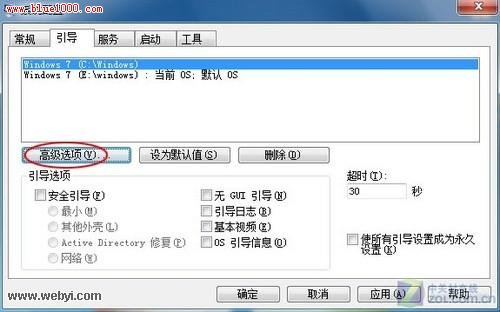
在弹出的“引导高级选项”对话框的右上部分,Windows 7系统默认情况下处理器个数为1,如果你是双核用户,请选择“2”(如图2)。
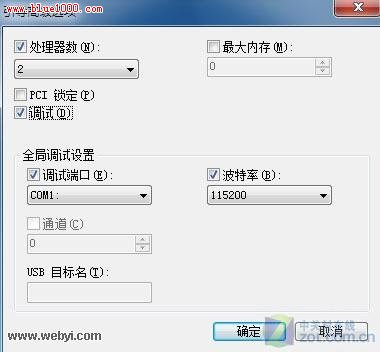
修改完毕后,点击“确定”按钮,保存设置退出即可。
编辑点评:
在第一个方法中,加快Windows XP和Windows 系统启动速度都通过修改注册表来实现的。但在实际的应用过程中,这样的方法仅仅只是“理论上的加速”,并不真正实现加速——或者说,加速的效果非常不明显。但在第二个方法中,由于Windows 7是专门针对已经硬件设备开启的加速功能,因此,它在实际应用中,是第一个方法无法相比的。
安徽新华电脑学校专业职业规划师为你提供更多帮助【在线咨询】


 热门精品专业
热门精品专业

